Gérer le serveur avec Webmin
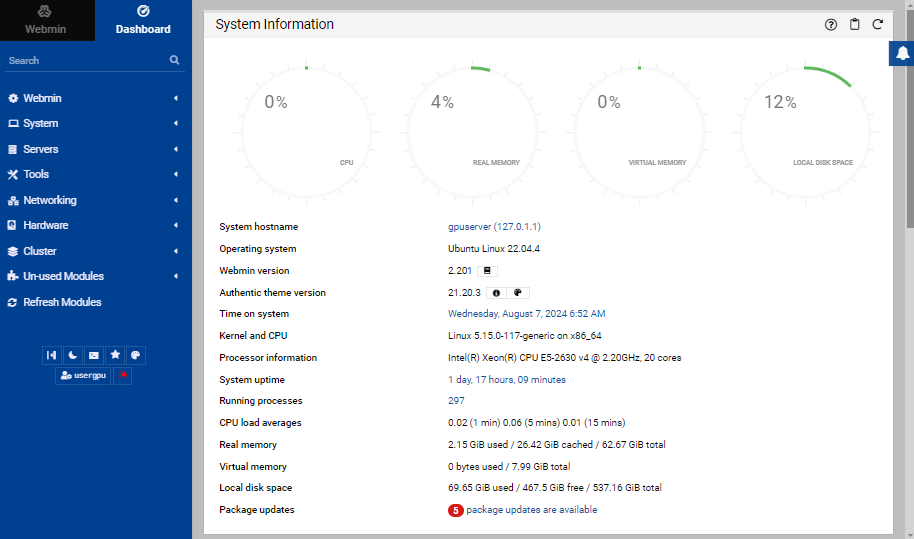
La plupart des administrateurs système ont l'habitude d'effectuer des opérations de routine en utilisant la console. Sur Linux, la coquille bash est plus souvent utilisée, et sur Windows Server, il existe un outil flexible et pratique, PowerShell. D'une part, la console est très pratique car elle permet d'automatiser de nombreuses choses en écrivant des scripts appropriés. D'autre part, de nombreuses commandes peuvent être assez longues et difficiles à mémoriser.
En plus de la console, il existe d'autres moyens de gérer le serveur, comme Webmin. C'est un panneau de contrôle qui permet de contrôler le serveur directement à partir du navigateur web. Lorsque Webmin est installé sur le serveur, la plupart de ses paramètres peuvent être vérifiés et modifiés sans ouvrir la console. Webmin permet également de tracer des graphiques de charge et d'obtenir une vue globale des processus et services en cours d'exécution.
Installation
Cet outil n'est pas inclus dans les dépôts standard d'Ubuntu, donc la manière la plus simple est d'utiliser le script officiel, qui ajoutera un dépôt tiers après avoir téléchargé la clé GPG. Téléchargez le script :
wget https://raw.githubusercontent.com/webmin/webmin/master/setup-repos.shExécutez-le :
chmod +x setup-repos.sh && sudo ./setup-repos.shMaintenant, vous pouvez installer Webmin en utilisant le gestionnaire de paquets apt standard :
sudo apt -y install --install-recommends webminDémarrage rapide
Sécurité
Immédiatement après la fin de l'installation, Webmin fonctionnera sur le port standard 10000. C'est une vulnérabilité de sécurité potentielle, il est donc recommandé de le changer immédiatement. Pour cela, ouvrez Webmin - Configuration de Webmin - Ports et adresses, et dans la colonne Port spécifique, changez-le par un autre :
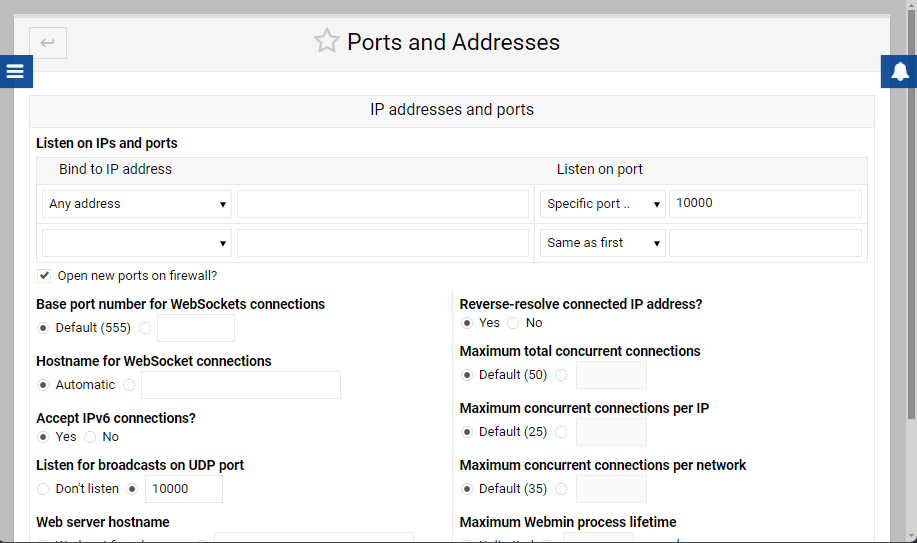
L'authentification dans Webmin est effectuée en utilisant le login et le mot de passe de l'utilisateur Linux. Pour une sécurité supplémentaire, Webmin supporte la possibilité de connecter une authentification à deux facteurs (2FA). Nous vous recommandons de la mettre en place immédiatement dans la section Webmin - Configuration de Webmin - Authentification à deux facteurs :
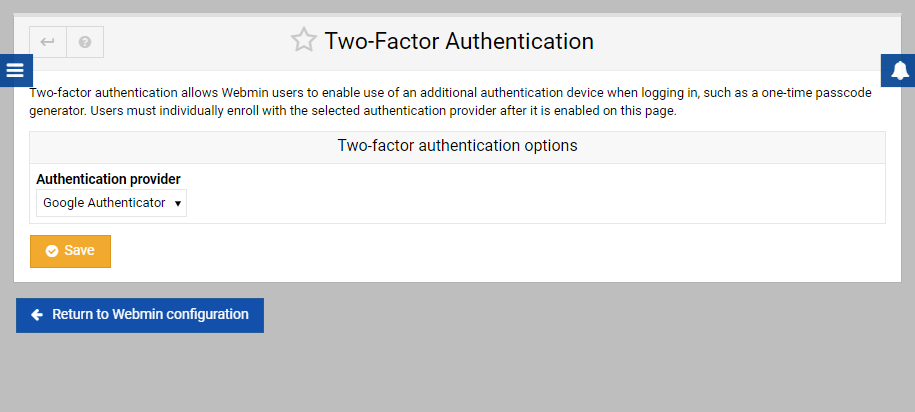
N'oubliez pas que la méthode de connexion SSH standard reste disponible même après l'installation de Webmin, et reste donc une cible potentielle pour les attaquants. Nous avons discuté de cette question en détail dans l'article Prévenir le bruteforce SSH dans Linux. Webmin permet d'installer et d'utiliser le même outil, Fail2ban, depuis l'interface web.
Regardez dans la section Modules non utilisés - Détecteur d'intrusion Fail2ban et cliquez sur le bouton Installer maintenant. Le système vous avertira que plusieurs autres paquets dépendants seront installés en même temps que Fail2ban. Après l'installation, vous pouvez gérer la protection du serveur sans utiliser la console :
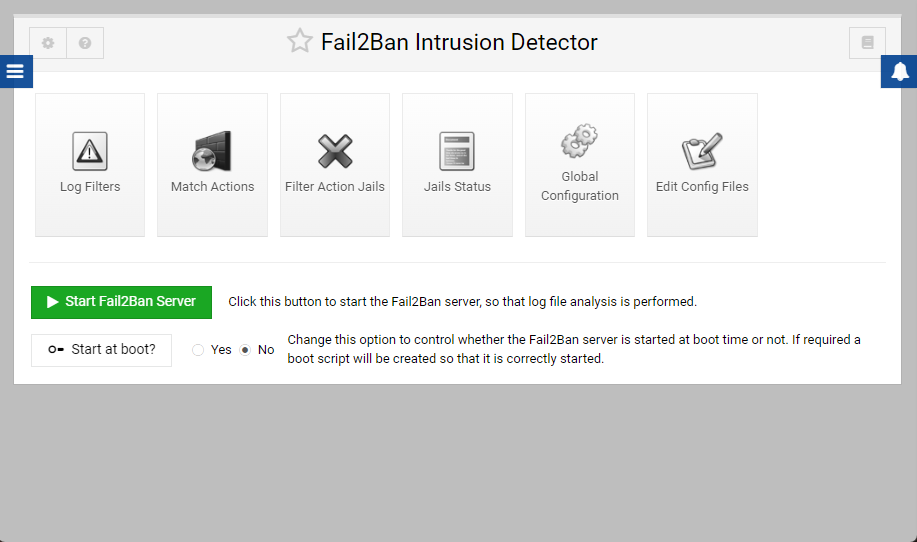
Avant de démarrer le serveur Fail2ban, il est recommandé de regarder la section Action de correspondance et de sélectionner les expressions régulières nécessaires, sur la base desquelles Fail2ban vérifiera les fichiers de log et bloquera les connexions suspectes en utilisant le pare-feu standard de Linux :
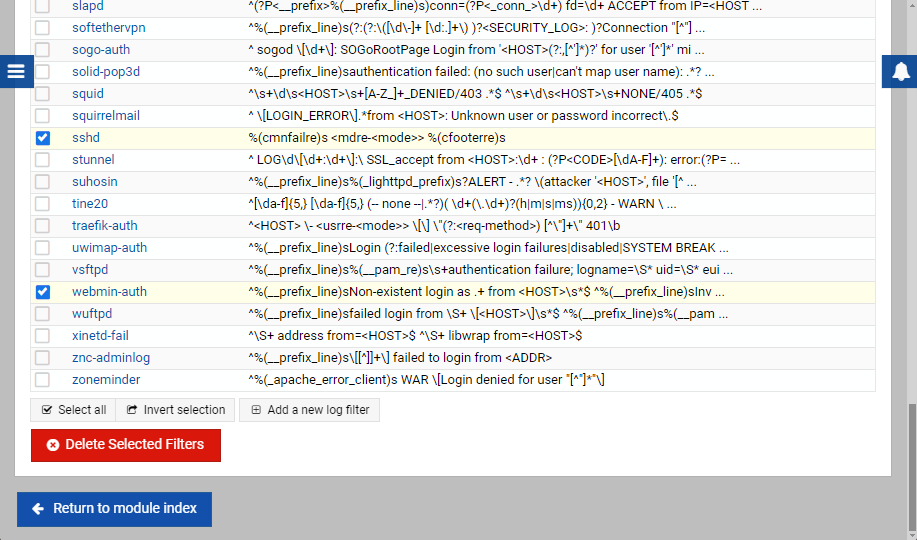
Immédiatement après le lancement de Fail2ban, le système commencera à enregistrer les tentatives des bots de deviner les identifiants et bloquera les adresses IP des attaquants :
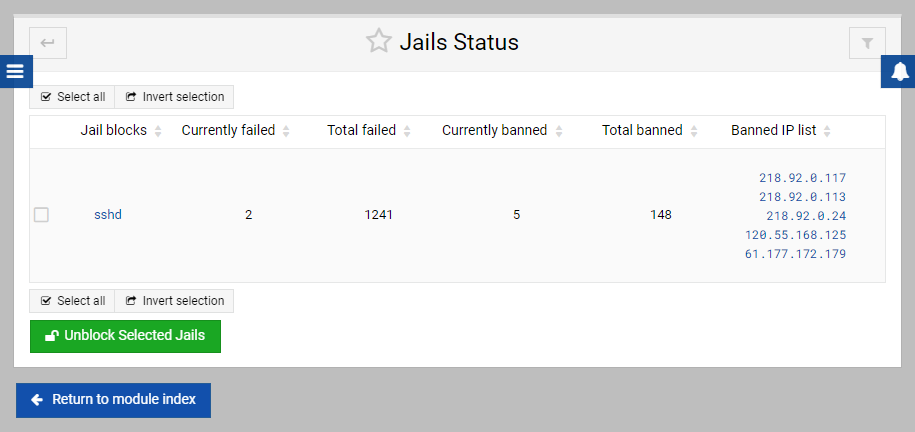
Le fonctionnement de ce système de sécurité peut également être surveillé dans la section Réseau - Pare-feu Linux. Ici, vous pouvez créer des règles personnalisées, autoriser ou interdire des connexions :
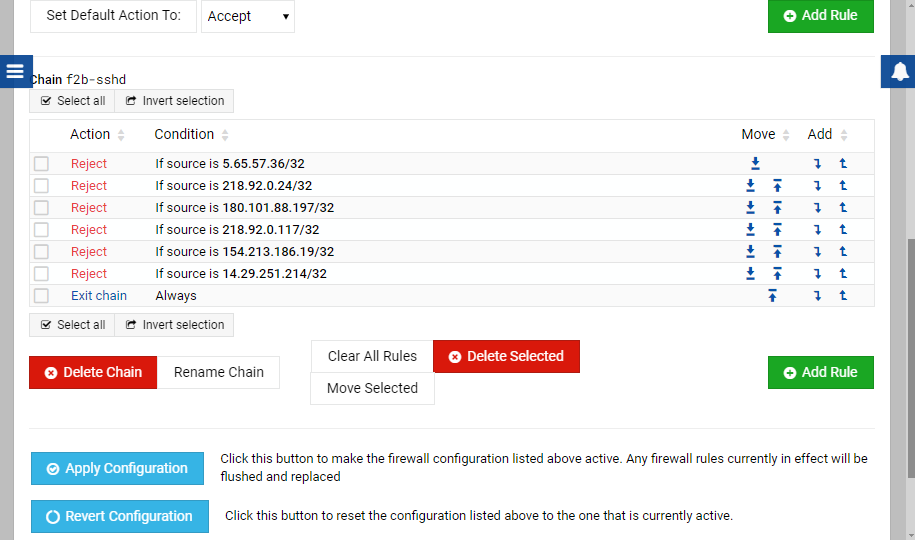
Fonctions utiles
Maintenant que vous avez pris soin de la sécurité, vous pouvez vous intéresser à ce que Webmin vous permet exactement de faire avec le serveur. Commençons par le plus simple et le plus pertinent - le Terminal. Avec Webmin, vous avez la possibilité d'accéder à la console du serveur sans avoir à utiliser de client SSH. Allez dans la section Outils - Terminal, et vous pouvez maintenant effectuer n'importe quelle opération de service directement dans le navigateur. C'est très pratique si, par exemple, vous devez utiliser un ordinateur public ou celui de quelqu'un d'autre qui n'a pas de client SSH installé :
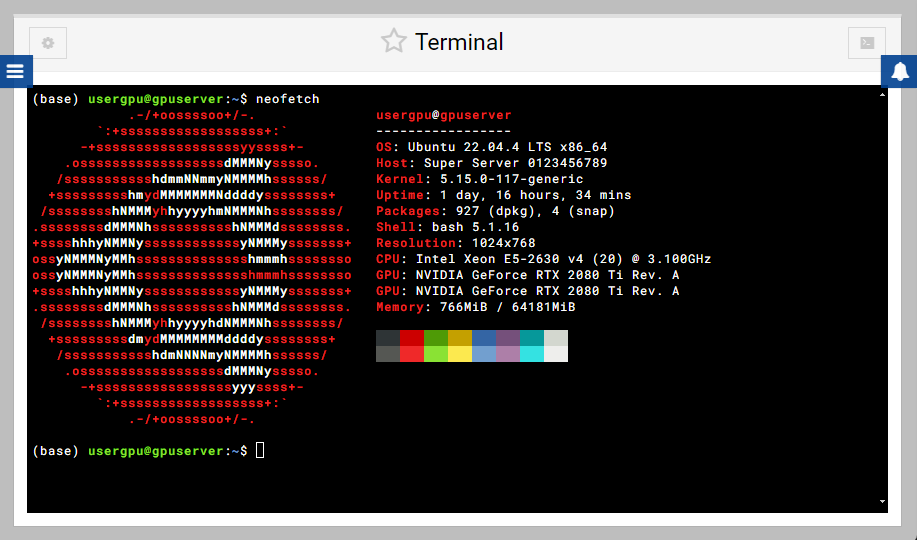
La deuxième fonction extrêmement utile est le gestionnaire de fichiers, qui permet de gérer les fichiers et les répertoires sur le serveur sans avoir besoin d'utiliser de logiciel supplémentaire. Pour un serveur sans Webmin installé, cela signifiait généralement l'utilisation du protocole SFTP, qui nécessitait la présence d'un client approprié, tel que Filezilla (lire plus dans notre article Échange de fichiers à partir de Linux). Ici, la gestion des fichiers se fait entièrement par l'interface web. Pour cela, ouvrez la section Outils - Gestionnaire de fichiers :
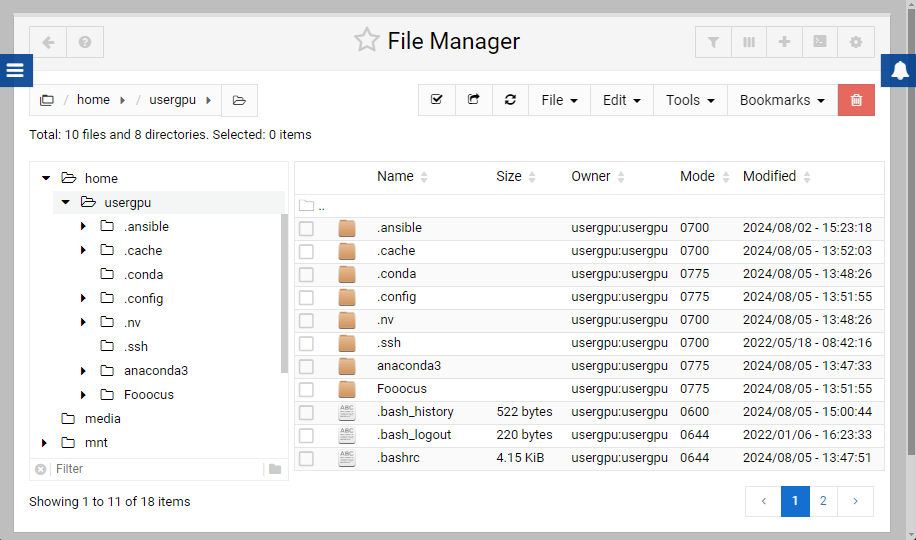
En plus des opérations de routine telles que le déplacement, la copie et le renommage des fichiers, le gestionnaire de fichiers dispose d'un éditeur qui permet de visualiser ou d'éditer facilement les fichiers texte. Ainsi, si vous devez éditer des fichiers de configuration sur le serveur, vous pouvez le faire sans fermer les onglets du navigateur.
Un autre module utile de Webmin est le SMART Drive Status. Il permet d'afficher les données de service des disques durs de manière pratique, ainsi que de lancer l'autotest en un clic. Comme le module s'appuie sur l'utilitaire smartctl comme source de données, vous devez installer le paquet smartmontools :
sudo apt -y install smartmontoolsAllez dans la section Modules non utilisés - SMART Drive Status, et vous pouvez obtenir des données complètes sur le sous-système de disque. Le système S.M.A.R.T. (Self-Monitoring, Analysis, and Reporting Technology) permet de prédire avec une précision suffisante la défaillance des lecteurs, en se basant sur les données d'autodiagnostic et les journaux du contrôleur :
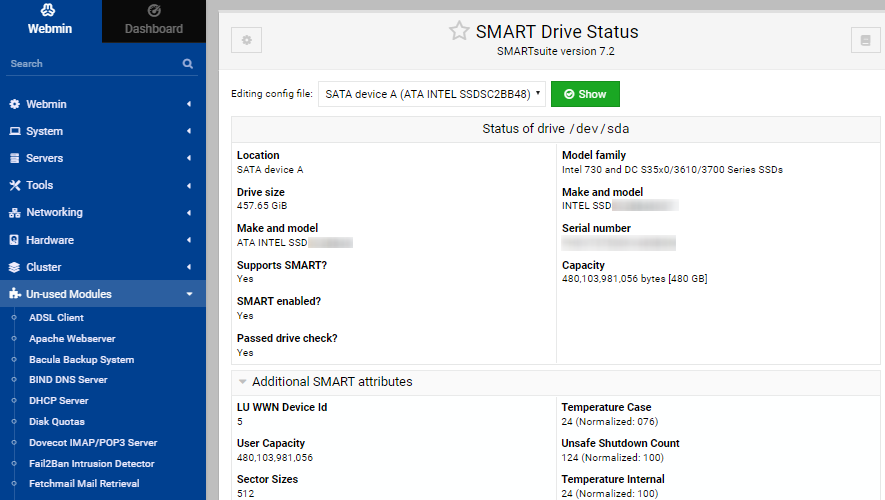
Conclusion
Webmin est l'un des panneaux de contrôle de serveur distant les plus accessibles et populaires. Son avantage est qu'il est entièrement gratuit et a un code source ouvert. Il n'est pas sans défauts, mais il permet d'effectuer la plupart des opérations habituelles sans utiliser la console système. Lors de l'installation d'un tel panneau, il est important de ne pas oublier la sécurité, car il donne à l'utilisateur un contrôle total sur le système d'exploitation du serveur.
Voir aussi :
Mis à jour: 12.03.2025
Publié: 12.08.2024





